Підключення принтера¶
Встановити принтер можна за кілька простих кроків. Принтер можна використовувати для друку квитанцій, етикеток, замовлень або навіть звітів із різних програм Odoo. Крім того, дії принтера можна призначити як дію на тригері під час виробничого процесу або додати до точки контролю якості чи перевірки якості.
Попередження
Єдиний спосіб підключити принтер безпосередньо до бази даних Odoo – це використовувати систему IoT. Без системи Інтернету речей друк все ще може відбуватися, але керування ним здійснюється через сам принтер, що не є рекомендованим процесом.
З’єднання¶
Системи IoT підтримують принтери, підключені через USB, мережеве з’єднання або Bluetooth. Підтримувані принтери виявляються автоматично та відображаються у списку Пристрої програми Інтернету речей.
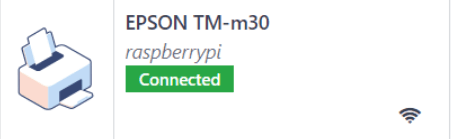
Примітка
Принтери можуть з’явитися у списку пристроїв додатку IoT (Пристрої) протягом двох хвилин.
Прив’язати принтер¶
Прив’язати робочі наряди до принтера¶
Робочі наряди можна підключити до принтерів через точку контролю якості для друку етикеток для виготовленої продукції.
У Якість пристрій можна налаштувати на точку контролю якості. Для цього перейдіть до та відкрийте потрібну точку контролю.
Важливо
Виробничу операцію та операцію наряду-замовлення необхідно прив’язати до точки контролю якості, перш ніж поле Тип дозволить вибрати опцію Друкувати етикетку.
Звідси відредагуйте контрольну точку, вибравши поле Тип та вибравши Друкувати етикетку з випадаючого меню опцій. Це відкриє поле Пристрій, де можна вибрати підключений пристрій.
Тепер принтер можна використовувати з вибраною точкою контролю якості. Коли під час виробничого процесу досягається контрольна точка якості, база даних представляє опцію друку етикеток для конкретного продукту.
Порада
До точок контролю якості також можна отримати доступ, перейшовши до , а потім вибравши пристрій. Перейдіть на вкладку Точки контролю якості, щоб додати їх до пристрою.
Примітка
У формі перевірки якості для параметра Тип перевірки також можна встановити значення Друкувати етикетку.
Перегляньте також
Прив’язати звіти до принтера¶
Можна прив’язати типи звітів до певного принтера. Щоб це зробити:
Перейдіть до та виберіть потрібний принтер.
Перейдіть на вкладку Звіти принтера та натисніть Додати рядок.
У спливаючому вікні, що відкриється, виберіть типи звітів, які потрібно прив’язати до принтера, і натисніть Вибрати.
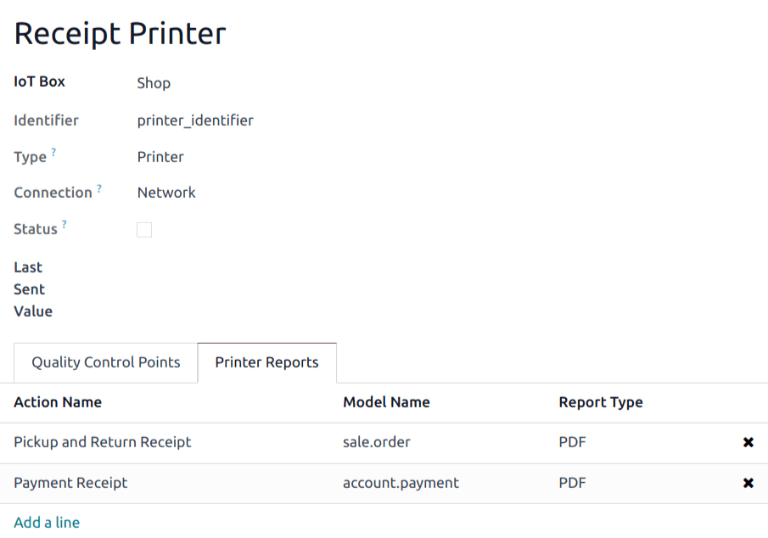
Порада
Звіти також можна налаштувати, увімкнувши режим розробника та перейшовши до . Виберіть потрібний звіт зі списку та встановіть Пристрій IoT.
Під час першого вибору зв’язаного звіту для друку з’являється спливаюче вікно Вибір принтерів. Поставте прапорець біля потрібного принтера для звіту та натисніть Друку. У цей момент звіт зв’язується з принтером.
Очистити кеш принтера пристрою¶
Після підключення принтера для друку звіту налаштування зберігаються в кеші браузера. Це означає, що користувач може мати різні пристрої, збережені в кеші для різних звітів, залежно від пристрою, який він використовує для доступу до Odoo. Це також означає, що різні користувачі можуть автоматично друкувати звіти з різних принтерів залежно від своїх уподобань.
Щоб від’єднати звіт від принтера, перейдіть до . Це створить список звітів, підключених до принтера на поточному пристрої. Натисніть кнопку Від’єднати поруч із кожним звітом, щоб видалити зв’язок.
Важливо
Цей крок лише запобігає автоматичному друку звіту на вказаному принтері з поточного браузера. Звіт досі пов’язаний з на пристрої, на вкладці Звіти принтера.
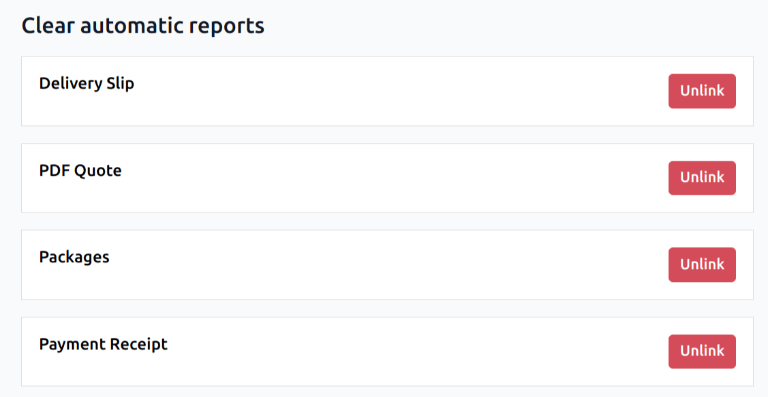
Перегляньте також
Потенційні проблеми¶
Принтер не виявлено¶
Якщо принтер не відображається у списку пристроїв, перейдіть на головну сторінку IoT пристрої або Windows віртуальний IoT, натисніть Показати у розділі Пристрої та переконайтеся, що принтер є у списку.
Якщо принтер не відображається на головній сторінці системи Інтернету речей, натисніть Сервер принтера, потім Адміністрування та Додати принтер. Якщо принтера немає у списку, ймовірно, він підключений неправильно.
Принтер виводить довільний текст¶
Для більшості принтерів правильний драйвер повинен бути автоматично визначений і обраний. Однак у деяких випадках механізму автоматичного виявлення може бути недостатньо, і якщо драйвер не знайдено, принтер може друкувати випадкові символи.
Рішення полягає в тому, щоб вручну вибрати відповідний драйвер. На головній сторінці системи Інтернету речей натисніть Сервер принтера, потім Принтери та виберіть принтер зі списку. У випадаючому меню Адміністрування натисніть Змінити принтер. Виконайте кроки та виберіть виробник та модель принтера.
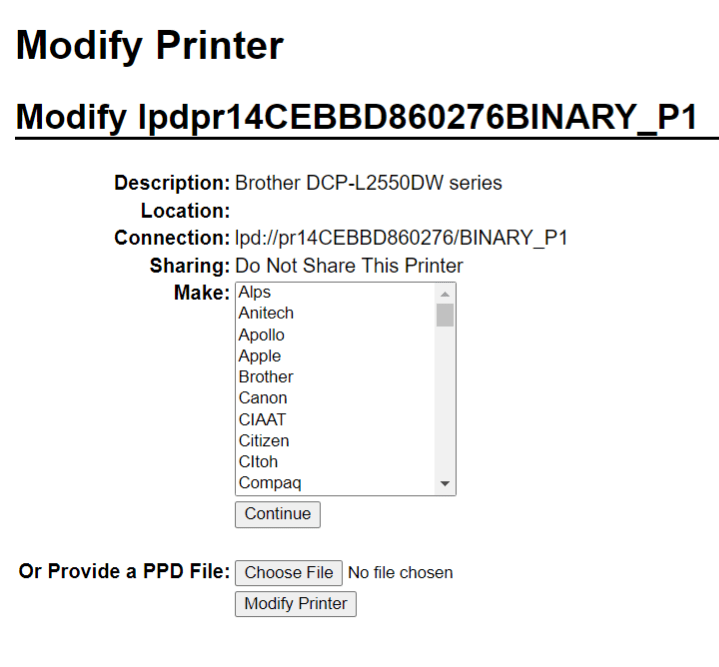
Примітка
Для роботи чекових принтерів Epson і принтерів етикеток Zebra не потрібен драйвер. Переконайтеся, що для цих принтерів не вибрано жодного драйвера.
Принтер виявлено, але розпізнається неправильно¶
Якщо Odoo та система IoT не розпізнають принтер належним чином, перейдіть до , клацніть картку пристрою, щоб отримати доступ до його форми, та встановіть відповідний параметр у полі Підтип: Принтер чеків, Принтер етикеток або Офісний принтер.
Спеціальний кейс конфігурації Epson¶
Більшість принтерів Epson підтримують друк чеків у торгових точках Odoo за допомогою команди GS v 0. Однак, такі моделі принтерів Epson не підтримують цю команду:
TM-U220
TM-U230
TM-P60
TMP-P60II
Щоб обійти цю проблему, можна налаштувати принтер на використання команди ESC *.
Спочатку перегляньте веб-сайт Epson на предмет сумісності команд GS v 0 та ESC *.
Якщо принтер несумісний з GS v 0, але підтримує ESC *, налаштуйте систему IoT для використання команди ESC * наступним чином:
Доступ IoT-пристрої або Windows віртуальний IoT головної сторінки.
Натисніть кнопку Сервер друку, а потім натисніть Адміністрування на сторінці CUPS.
Натисніть Додати принтер у розділі Принтери, виберіть принтер і натисніть Продовжити.
Порада
Якщо назва принтера все ще невідоме, виконайте такі дії:
Зверніть увагу на перелік принтерів на сторінці CUPS.
Вимкніть принтер і оновіть сторінку.
Порівняйте різницю з першим списком, щоб побачити, який принтер зник.
Знову увімкніть принтер і знову оновіть сторінку.
Ще раз перевірте список, щоб побачити, чи принтер не з’явиться знову.
Принтер, який зник і знову з’явився у списку принтерів, – це назва відповідного принтера. Його можна позначити як Невідомо у розділі Локальні принтери.
На сторінці Додати принтер вкажіть Назва принтера, використовуючи таку домовленість:
<printer_name>__IMC_<param_1>_<param_2>_..._<param_n>__, де:printer_name– це назва принтера. Вона може містити будь-який символ, окрім_,/,#або `` (пробіл).IMC: це означає Колонка режиму зображення (спрощена назва дляESC *).param_1: це означає конкретний параметр:SCALE<X>: Масштаб зображення (з тим самим співвідношенням сторін).Xмає бути цілим числом, що описує відсоток масштабування, який слід використовувати. Наприклад,100– це початковий розмір,50– це половина розміру, а200– це вдвічі більший розмір.LDV: Низька щільність по вертикалі (буде встановлено на Висока щільність по вертикалі, якщо не вказано).LDH: Low Density Horizontal (буде встановлено на Висока щільність по горизонталі, якщо не вказано).
Примітка
Параметри щільності можуть потребувати налаштування певним чином, залежно від моделі принтера.
Зверніться до документації ESC від Epson *, щоб визначити, чи потрібне встановлення цих параметрів для принтера.
Example
Нижче наведено приклади правильного та неправильного форматування імені:
Правильне форматування імені:
EPSONTMm30II__IMC__EPSON_TM_U220__IMC_LDV_LDH_SCALE80__
Неправильне форматування імені (це не завадить друку, але результат може не мати очікуваного друку):
EPSON TMm 30II: Назва не може містити пробілів.EPSONTMm30II: Сама назва правильна, алеESC *не використовуватиметься.EPSONTMm30II__IMC: У цій назві відсутній символ__.EPSONTMm30II__IMC_XDV__: ПараметрXDVне відповідає жодному з існуючих параметрів.EPSONTMm30II__IMC_SCALE__: У параметріSCALEвідсутнє значення масштабу.
Після того, як ім’я принтера буде визначено з використанням відповідної домовленості про іменування, натисніть Продовжити.
Встановіть для значення Make значення Raw, а для значення Model значення Raw Queue (en).
Натисніть Додати принтер. Якщо все зроблено правильно, сторінка має перенаправити на сторінку Банери.
Зачекайте кілька хвилин, поки система Інтернету речей виявить принтер і синхронізується із сервером Odoo.
Доступ до налаштувань POS-терміналу та виберіть свій POS або натисніть кнопку з вертикальною трьома крапками (⋮) на картці POS та натисніть Редагувати. Прокрутіть униз до розділу Підключені пристрої, увімкніть IoT пристрій та виберіть принтер у полі Принтер чеків. Натисніть Зберегти.
Примітка
Якщо принтер було налаштовано неправильно (наприклад, він продовжує друкувати випадковий текст, або надрукований чек занадто великий або занадто малий), його не можна змінити через назву принтера в CUPS. Натомість налаштуйте новий принтер з нуля зі зміненими параметрами, виконавши наведені вище кроки.
Нижче наведено приклад процесу усунення несправностей для моделі принтера TM-U220B за допомогою команди ESC *. Квитанція, зображена нижче, є прикладом квитанції, яка друкується правильно завдяки правильному форматуванню (теоретично):
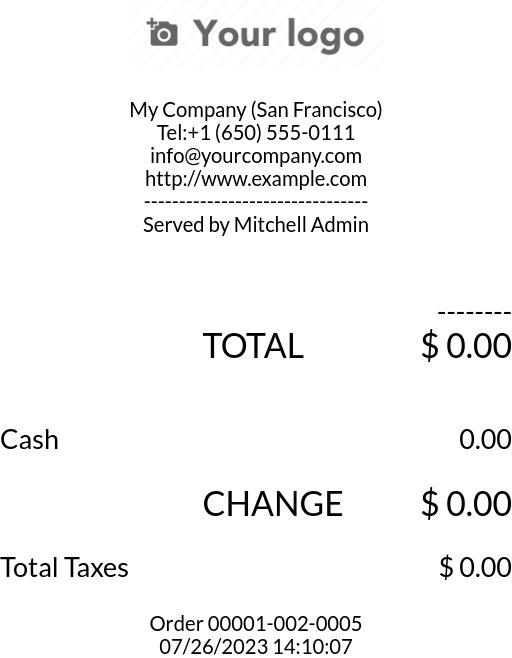
Друк цього чека негайно без належного форматування не спрацює, оскільки модель принтера TM-U220B не підтримує команду GS v 0. Натомість будуть надруковані випадкові символи:
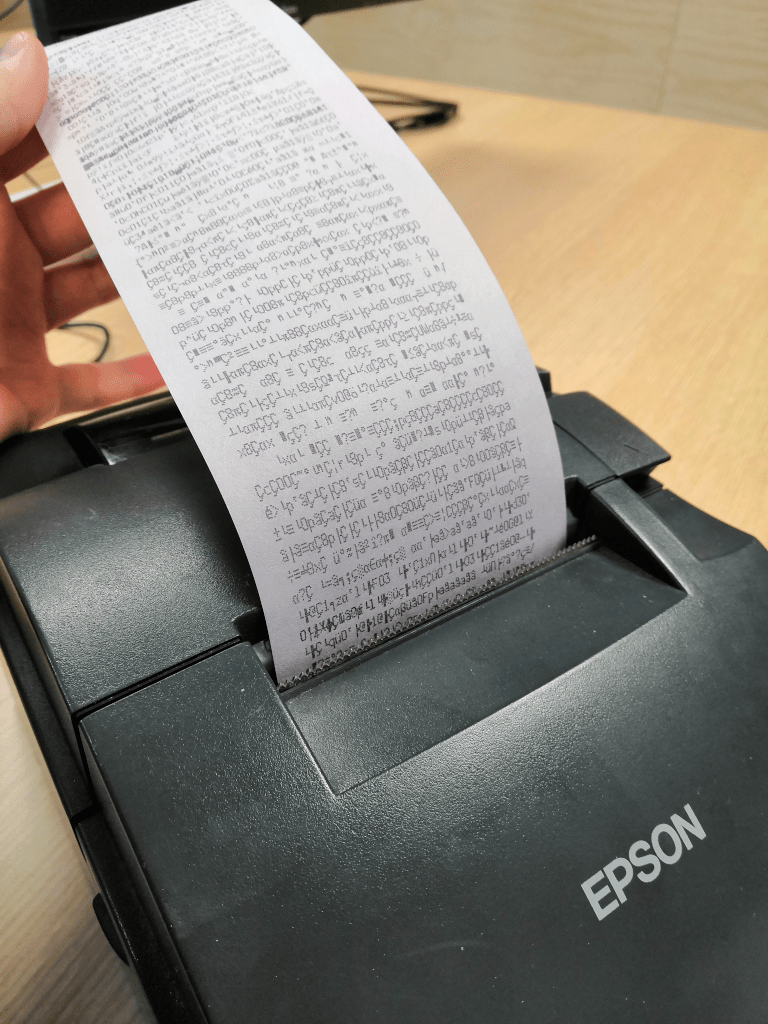
Щоб правильно налаштувати форматування для моделі принтера Epson TM-U220B, виконайте такі дії:
Після перевірки веб-сайту Epson на сумісність з командами GS v 0 та ESC *, принтер TM-U220B справді несумісний з
GS v 0, але підтримуєESC *.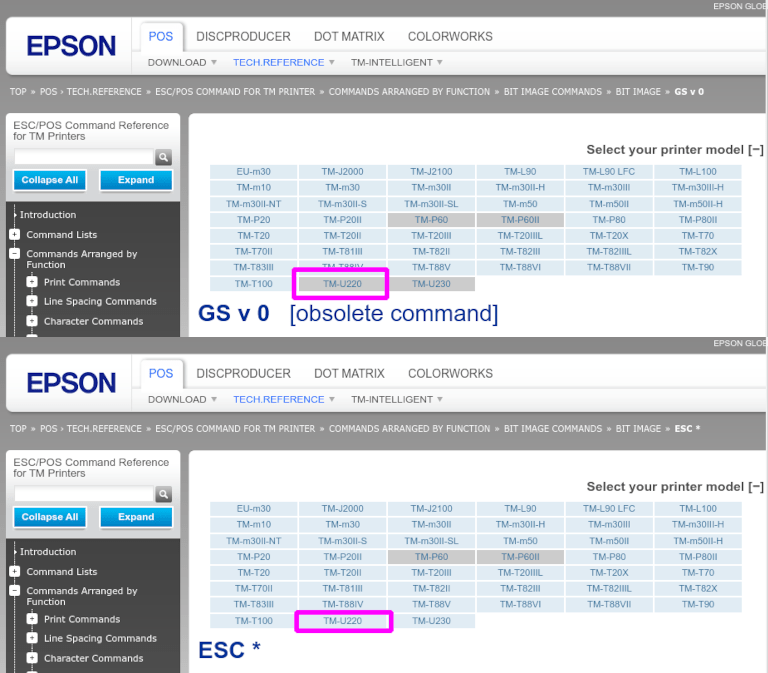
Під час додавання принтера CUPS відображає список доступних принтерів:
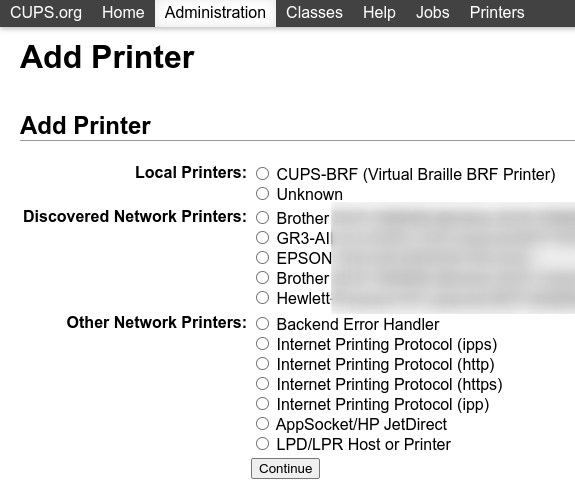
У цьому випадку принтер підключено через USB, тому він не входить до списку Виявлені мережеві принтери. Натомість він, ймовірно, входить до списку Невідомо в розділі Локальні принтери. Після від’єднання USB-кабелю принтера від системи Інтернету речей та оновлення сторінки принтер Невідомо зникає. Після повторного підключення принтер знову з’являється.
Для домовленості про іменування, оскільки принтер має друкувати за допомогою команди
ESC *, обов’язково додайте__IMC.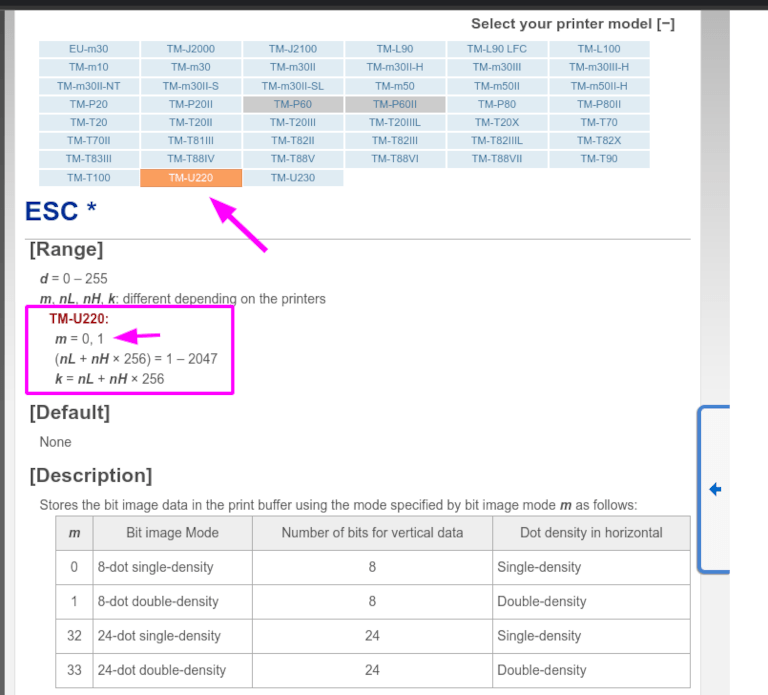
Для цієї конкретної моделі (TM-U220)
mмає дорівнювати 0 або 1. Під час посилання на таблицю Опис на веб-сайті ESC* компанії Epson, значенняmможуть бути 0, 1, 32 або 33. Отже, в цьому випадку значенняmне може дорівнювати 32 або 33 (інакше будуть надруковані випадкові символи).У таблиці наведено числові значення 32 та 33; обидва вони виникають, якщо Кількість бітів для вертикальних даних встановлено на 24, тобто має значення Висока вертикальна щільність. У випадку налаштування Epson TM-U220 потрібно буде примусово встановити значення Низька вертикальна щільність, оскільки ця модель принтера не підтримує значення Висока вертикальна щільність для цієї команди
ESC *.Щоб додати Низька вертикальна щільність, додайте параметр
LDVдо угоди про найменування.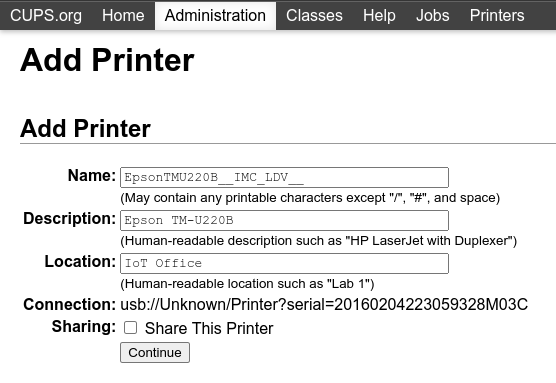
Натисніть Продовжити, щоб продовжити. Далі встановіть значення Make на Raw, а значення Model — на Raw Queue (en).
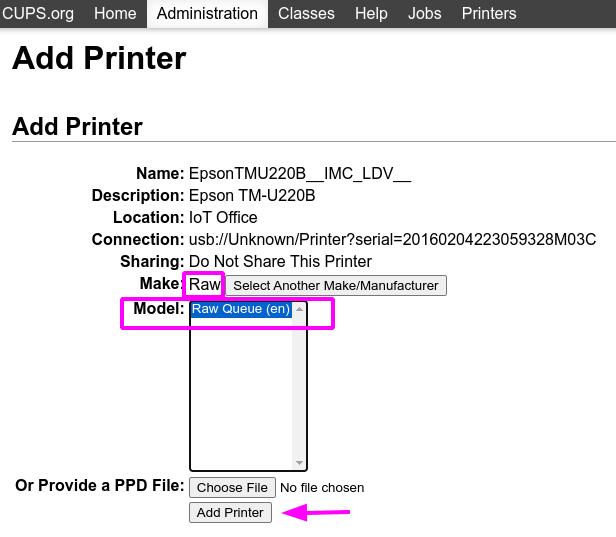
Однак, під час спроби друку з використанням правила іменування
EpsonTMU220B__IMC_LDV__, чек друкується, але він занадто великий і виходить за межі поля. Щоб вирішити цю проблему, додайте новий принтер (і правило іменування) з параметромSCALE<X>для адаптації до розміру чека.Ось кілька прикладів:
Правила іменування принтерів
EpsonTMU220B__IMC_LDV__EpsonTMU220B__IMC_LDV_SCALE75__EpsonTMU220B__IMC_LDV_LDH__EpsonTMU220B__IMC_LDV_LDH_SCALE35__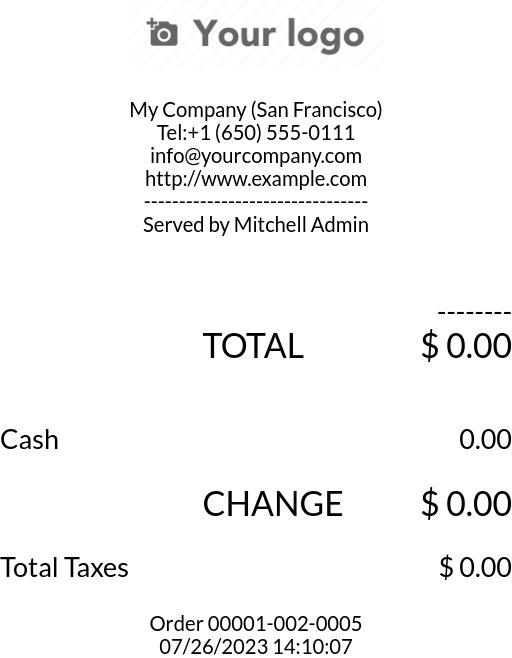
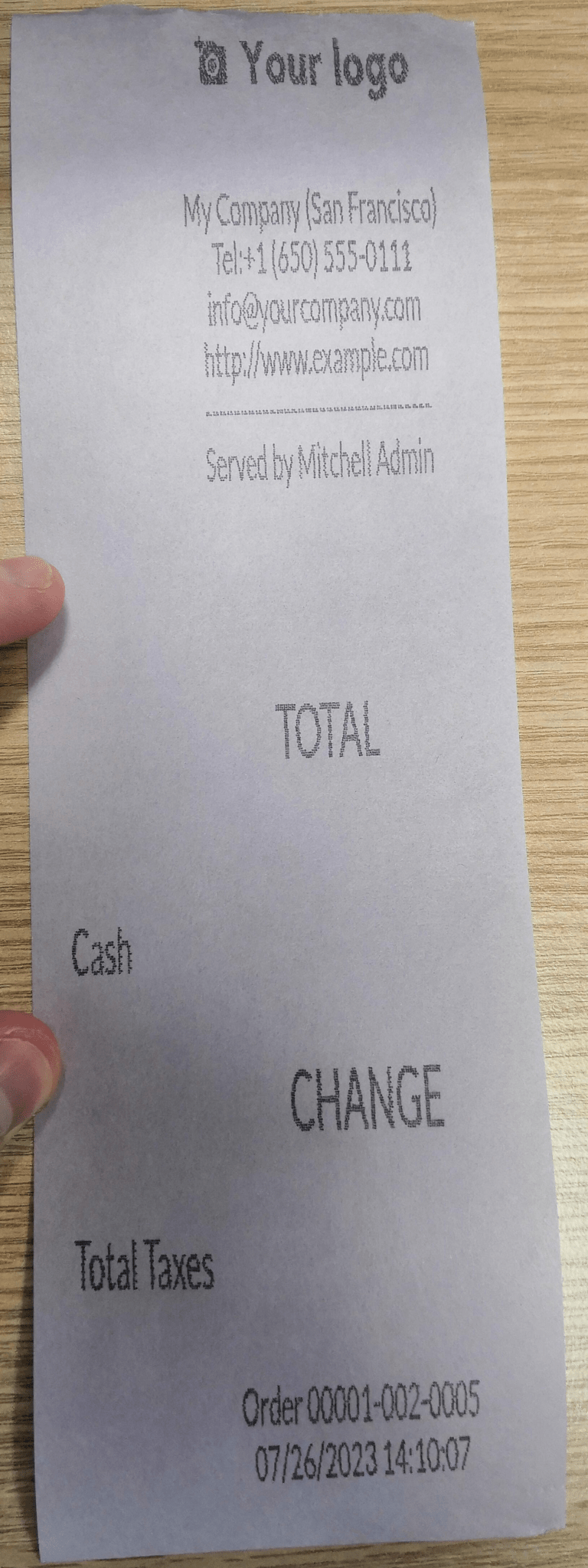
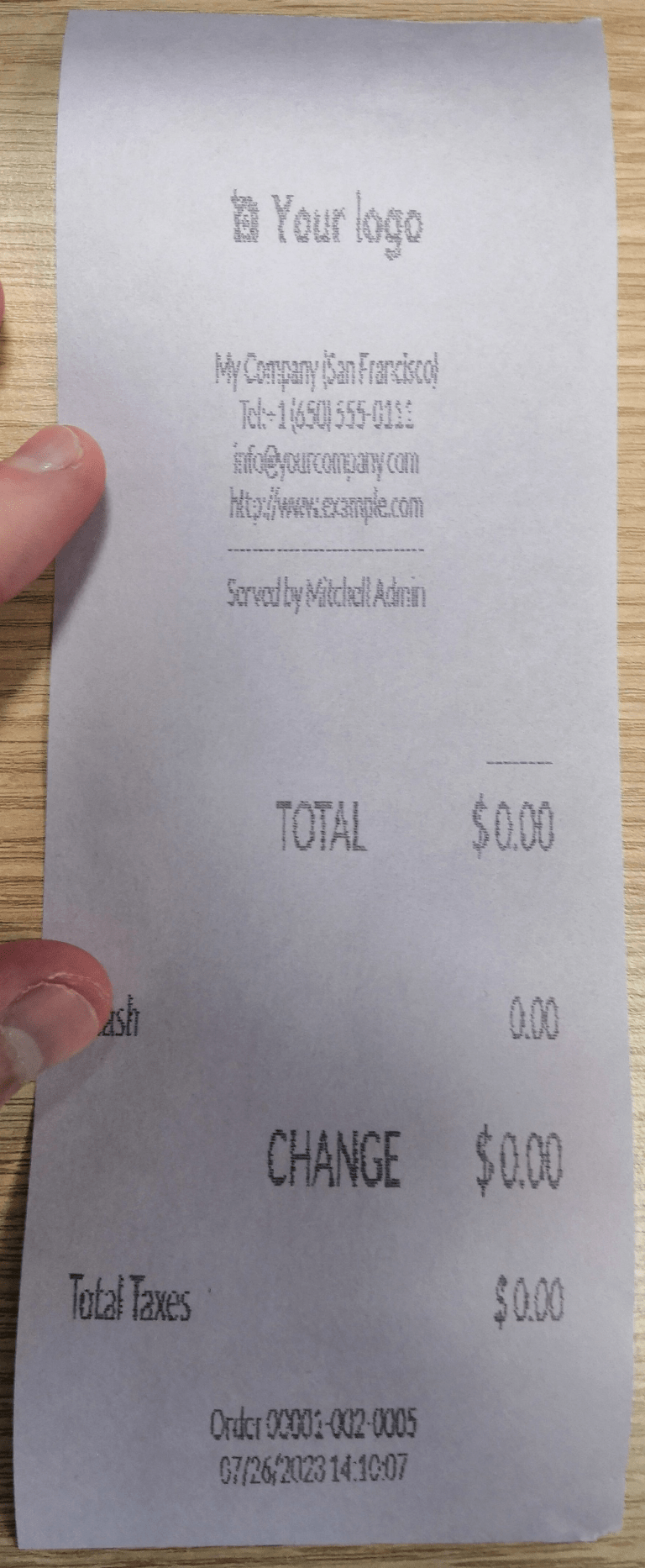
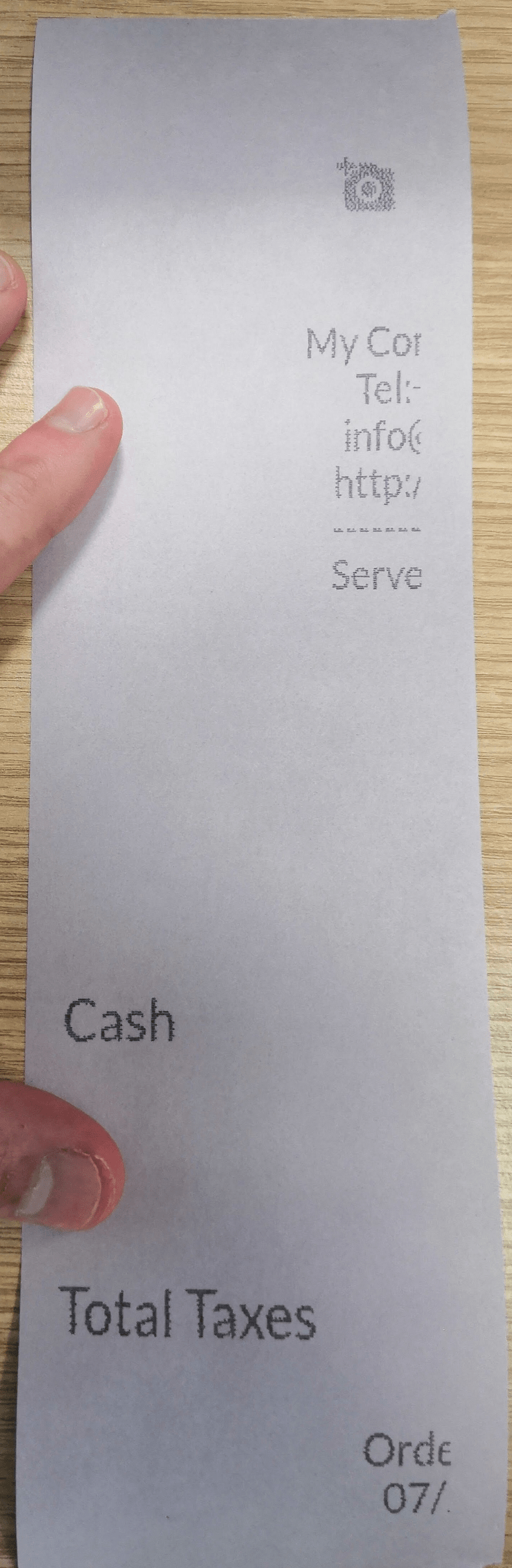
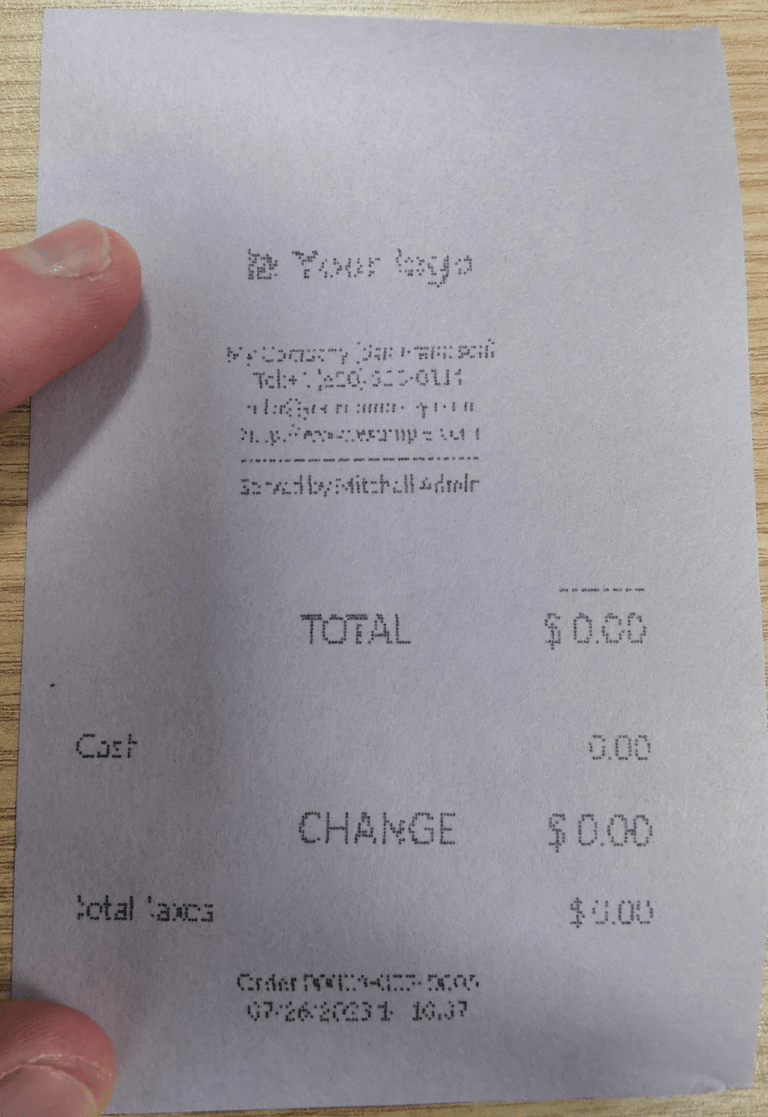
Друкований випуск DYMO LabelWriter¶
У DYMO LabelWriter є відома проблема друку з системами IoT. Сервер OpenPrinting CUPS встановлює принтер за допомогою драйверів Local RAW Printer. Щоб друкувати будь-що, потрібно встановити правильні Marke and Model, щоб посилатися на правильний драйвер під час використання пристрою.
Крім того, потрібно додати новий принтер, щоб зменшити затримку друку, яка виникає після оновлення драйвера.
Важливо
Принтер DYMO LabelWriter 450 DUO – це рекомендований принтер DYMO для використання з системами Odoo та IoT. Цей пристрій поєднує в собі два принтери: принтер етикеток та принтер на стрічці. Під час налаштування наступних процесів важливо вибрати правильну модель (DYMO LabelWriter 450 DUO Label (en) або DYMO LabelWriter 450 DUO Tape (en)). Для узгодженості наступні процеси описують кроки налаштування для моделі DYMO LabelWriter 450 DUO Label (en). За потреби налаштуйте вибрані моделі.
DYMO LabelWriter не друкує¶
Якщо DYMO LabelWriter не друкує, встановіть новий драйвер:
Перейдіть на головну сторінку системи IoT і натисніть , щоб відкрити консоль OpenPrinting CUPS.
У верхньому меню натисніть , а потім виберіть принтер у списку.
Виберіть Технічне обслуговування у першому випадаючому меню.
Виберіть Змінити принтер у другому випадаючому меню.
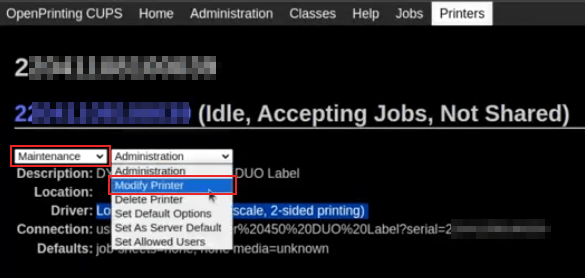
Виберіть конкретне мережеве підключення/принтер, для якого потрібно внести зміни, і натисніть Продовжити.
На наступній сторінці натисніть Продовжити, а потім виберіть DYMO зі спадного списку Make.
Натисніть кнопку Продовжити та встановіть для Модель значення DYMO LabelWriter 450 DUO Label (en) (або будь-яку іншу модель принтера DYMO, яка використовується).
Натисніть Змінити принтер, щоб встановити новий драйвер; з’явиться сторінка підтвердження.
Натисніть у верхньому меню; з’являться всі принтери, встановлені на сервері OpenPrinting CUPS, включаючи нещодавно оновлений DYMO LabelWriter 450 DUO Label (або будь-яку іншу модель принтера DYMO, яка використовується).
Клацніть на щойно оновленому принтері, потім натисніть випадаюче меню Технічне обслуговування та виберіть Друк тестової сторінки, щоб надрукувати тестову етикетку. Тестова етикетка друкується через кілька секунд, якщо оновлення драйвера пройшло успішно.
Щоб зменшити цю затримку, додайте новий принтер, виконавши наведені нижче дії.
Затримка друку DYMO LabelWriter¶
Порада
Якщо принтер DYMO LabelWriter 450 DUO взагалі не друкує або не розпізнається (тобто має драйвер типу RAW), тоді оновіть драйвери на пристрої.
Щоб вирішити проблему затримки після зміни драйвера, перевстановіть принтер:
Перейдіть на головну сторінку системи IoT і натисніть , щоб відкрити консоль OpenPrinting CUPS.
У верхньому меню натисніть , а потім натисніть Додати принтер.
На наступній сторінці, у розділі Локальні принтери, виберіть DYMO LabelWriter 450 DUO Label (DYMO LabelWriter 450 DUO Label) (або будь-яку іншу модель принтера DYMO, яка використовується) попередньо встановлений принтер. Натисніть Продовжити.
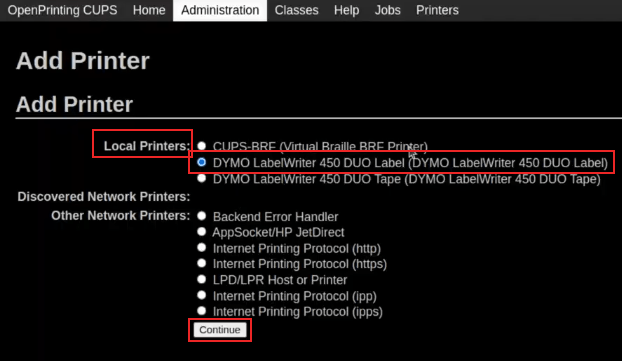
На наступному екрані оновіть Назва до чогось легко ідентифікованого, оскільки оригінальний принтер залишиться у списку. Потім натисніть Продовжити.
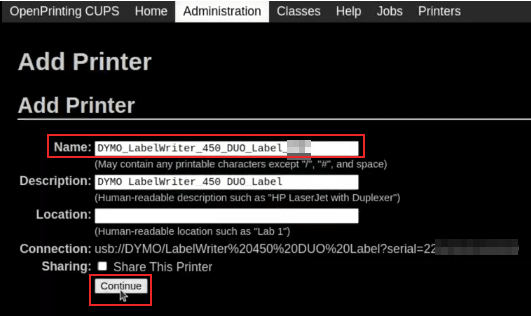
Встановіть у полі Модель значення DYMO LabelWriter 450 DUO Label (en) (або будь-яку іншу модель принтера DYMO, яка використовується), потім натисніть Додати принтер, щоб завершити встановлення.
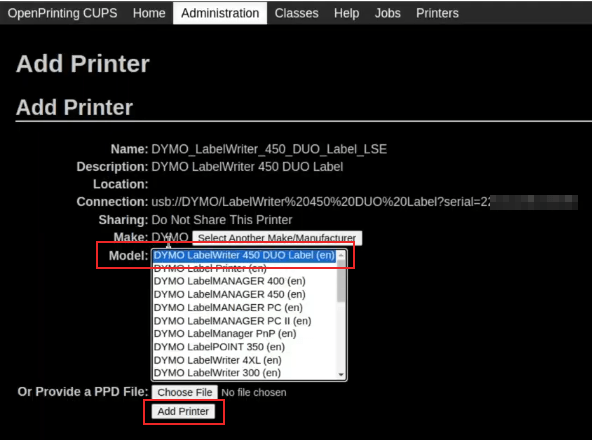
У верхньому меню натисніть та виберіть зі списку щойно встановлений принтер DYMO LabelWriter 450 DUO Label (або будь-яку іншу модель принтера DYMO, яка використовується).
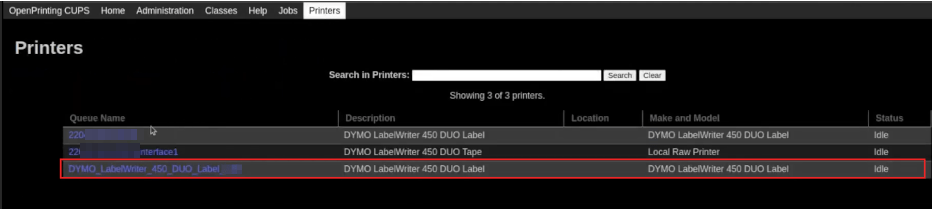
Клацніть розкривний список Технічне обслуговування та виберіть Друк тестової сторінки, щоб надрукувати тестову етикетку. Тестова етикетка має роздрукуватися негайно або через одну-дві секунди.
Принтер Zebra нічого не друкує¶
Принтери Zebra досить чутливі до формату друкованого коду мови програмування Zebra (ZPL). Якщо з принтера нічого не виходить або друкуються порожні етикетки, спробуйте змінити формат звіту, що надсилається на принтер. Для цього активуйте режим розробника, перейдіть до та знайдіть відповідний шаблон.
Перегляньте також
`Інструкції Zebra щодо друку ZPL-файлів <https://supportcommunity.zebra.com/s/article/Print-a-zpl-file-using-the-Generic-Text-Printer>_
Проблеми зі сканером штрих-кодів¶
Символи, зчитані сканером штрих-кодів, не збігаються зі штрих-кодом¶
За замовчуванням більшість сканерів штрих-кодів налаштовані у форматі американської клавіатури QWERTY. Якщо сканер штрих-кодів використовує іншу розкладку, перейдіть до та клацніть картку пристрою штрих-коду. Потім виберіть правильну мову в полі Розкладка клавіатури.
Примітка
Розкладка клавіатури Розкладка клавіатури залежить від мови, а доступні опції різняться залежно від пристрою та мови бази даних (наприклад, Англійська (Велика Британія), Англійська (США) тощо).
Під час сканування штрих-коду нічого не відбувається¶
Переконайтеся, що в налаштування Точки продажу вибрано правильний пристрій (якщо це можливо), а штрих-код налаштовано на надсилання символу ENTER (код клавіші 28) в кінці кожного штрих-коду.
Сканер штрих-коду розпізнається як клавіатура¶
Важливо
Деякі сканери штрих-кодів ідентифікуються як USB-клавіатури, а не як сканери штрих-кодів, і не розпізнаються системами IoT.
Щоб змінити тип пристрою вручну, перейдіть до та натисніть на картку пристрою зі штрих-кодом. Потім увімкніть Сканер.
Сканер штрих-кодів обробляє символи штрих-коду окремо¶
Під час доступу до мобільної версії Odoo з мобільного пристрою або планшета, підключеного до сканера штрих-кодів через систему Інтернету речей, сканер може інтерпретувати кожен символ у штрих-коді як окреме сканування. Щоб вирішити цю проблему, перейдіть до та натисніть на картку пристрою штрих-коду. Потім виберіть правильну мову в полі Розкладка клавіатури.
Примітка
Розкладка клавіатури Розкладка клавіатури залежить від мови, а доступні опції різняться залежно від пристрою та мови бази даних (наприклад, Англійська (Велика Британія), Англійська (США) тощо).